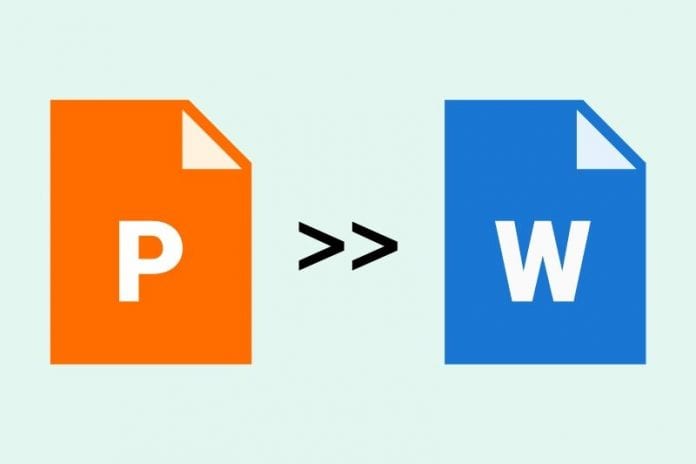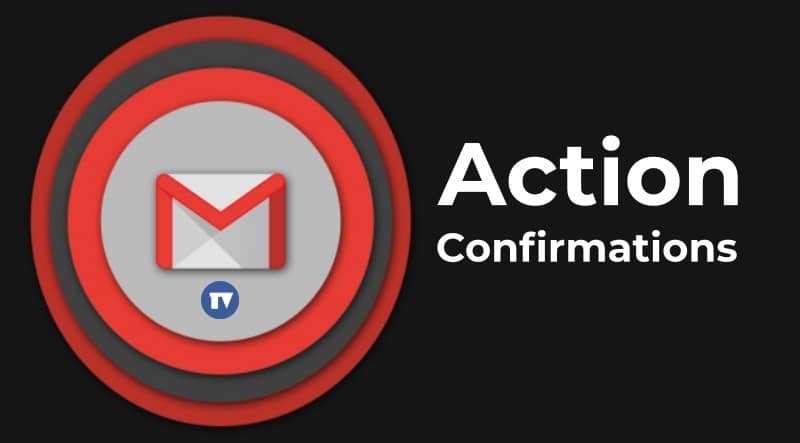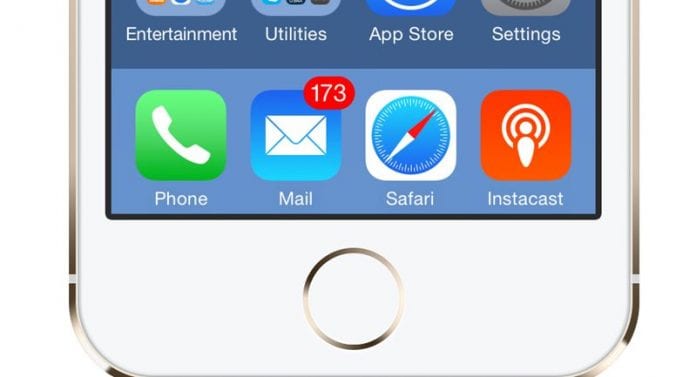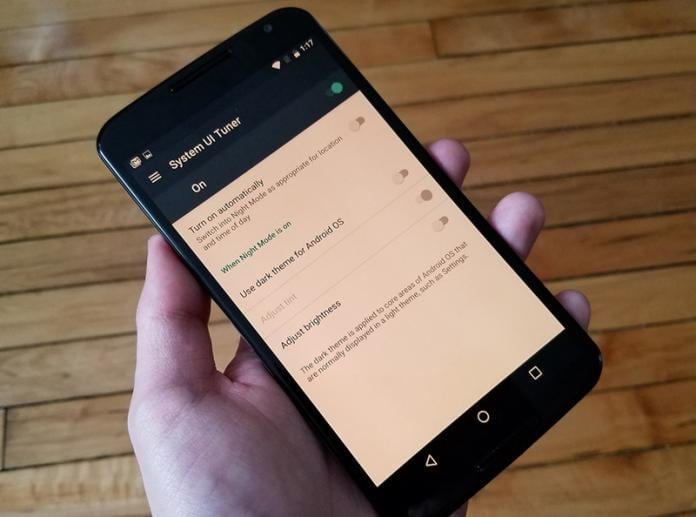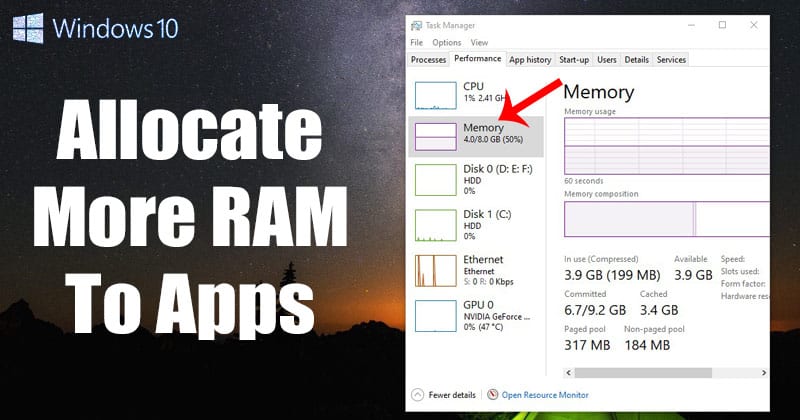Jak sloučit a vycentrovat řádek aplikace Excel s vlastnostmi řazení a výběru
Pokud máte sloučenou buňku v listu aplikace Excel a potřebujete roztřídit sloučené oblasti, nebude to možné, pokud jste použili funkci Sloučit a vycentrovat. Postupujte podle níže uvedených kroků, abyste zajistili, že můžete stále manipulovat s daty na listu.
Krok 1: Vyberte buňky, které potřebujete sloučit.
Krok 2: Stisknutím Ctrl + 1 otevřete dialogové okno Formát buněk. Pokud používáte Mac, stiskněte Command + 1.
Krok 3: Klikněte na kartu Zarovnání.

Krok 4: V části Zarovnání textu změňte hodnotu Horizontální na Střed přes výběr.
Krok 5: Nakonec stiskněte tlačítko OK.


Případně můžete postupovat podle následujících kroků:
Krok 1: Vyberte buňky, které potřebujete sloučit.
Krok 2: Stisknutím Ctrl + 1 otevřete dialogové okno Formát buněk. Pokud používáte Mac, stiskněte Command + 1.
Krok 3: Klikněte na kartu Zarovnání.

Krok 4: Vyberte Left (Odsazení) nebo Right (Odsazení) v rozevíracím seznamu Horizontal, poté upravte hodnotu odsazení podle potřeby.
Krok 5: Nakonec klikněte na OK.


Nyní nemáte žádné překážky v řádcích, když chcete vybrat. Při řazení pomocí záhlaví sloupce již nebudete mít problémy s chybami.